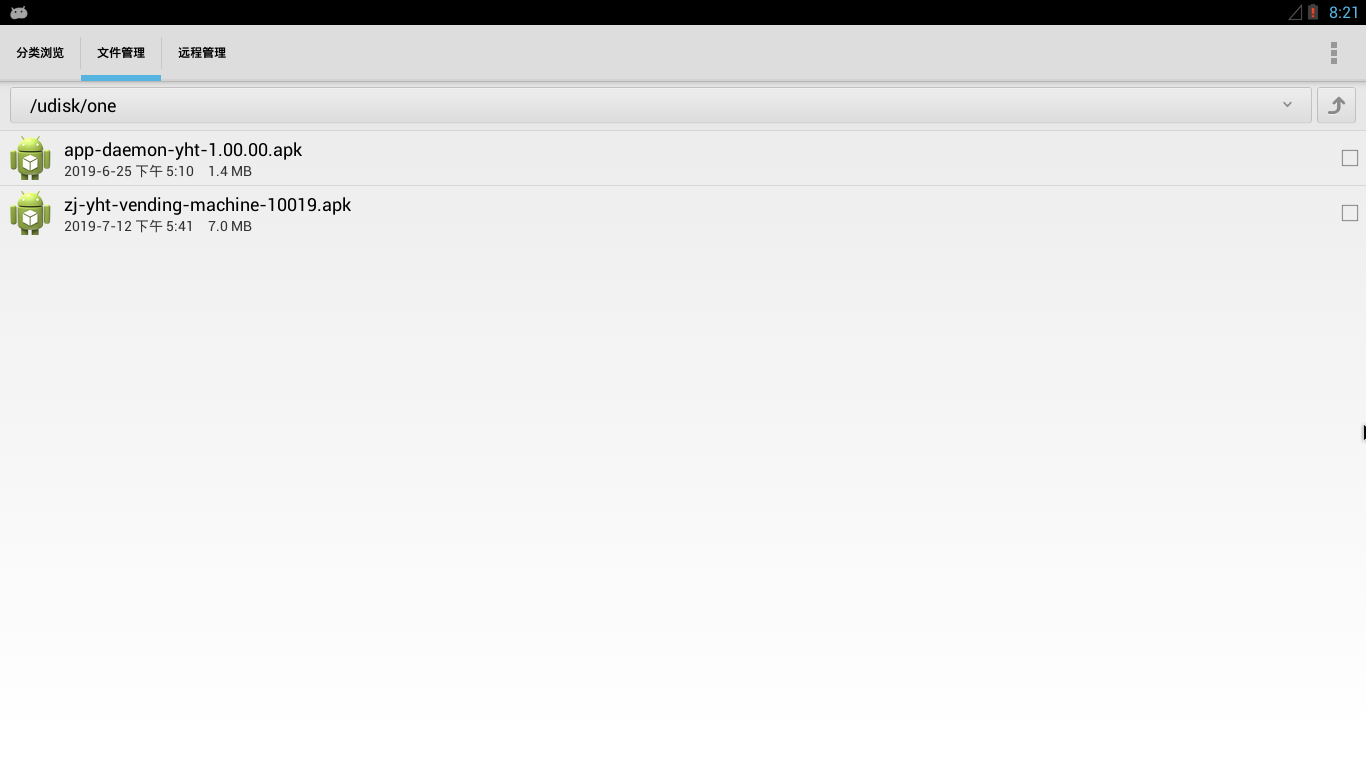准备工作:
1.1、准备工具
usb鼠标一个,U盘一个,电脑一台,米字螺丝刀一把<br /> ** 下载如下云盘的连接,然后拷贝到U盘****根目录下,解压,然后拷贝到U盘。**<br />** **[https://zjoyfile.oss-cn-hangzhou.aliyuncs.com/智佳app.zip](https://zjoyfile.oss-cn-hangzhou.aliyuncs.com/%E6%99%BA%E4%BD%B3app.zip)
切换操作:
2.1、工控更新
澳柯玛大屏机:
开门-插上事先准备的U盘-点击退出-点击运维设置-点击系统设置
2.1.1、更新固件
打开设置中的关于平板,点击U盘系统更新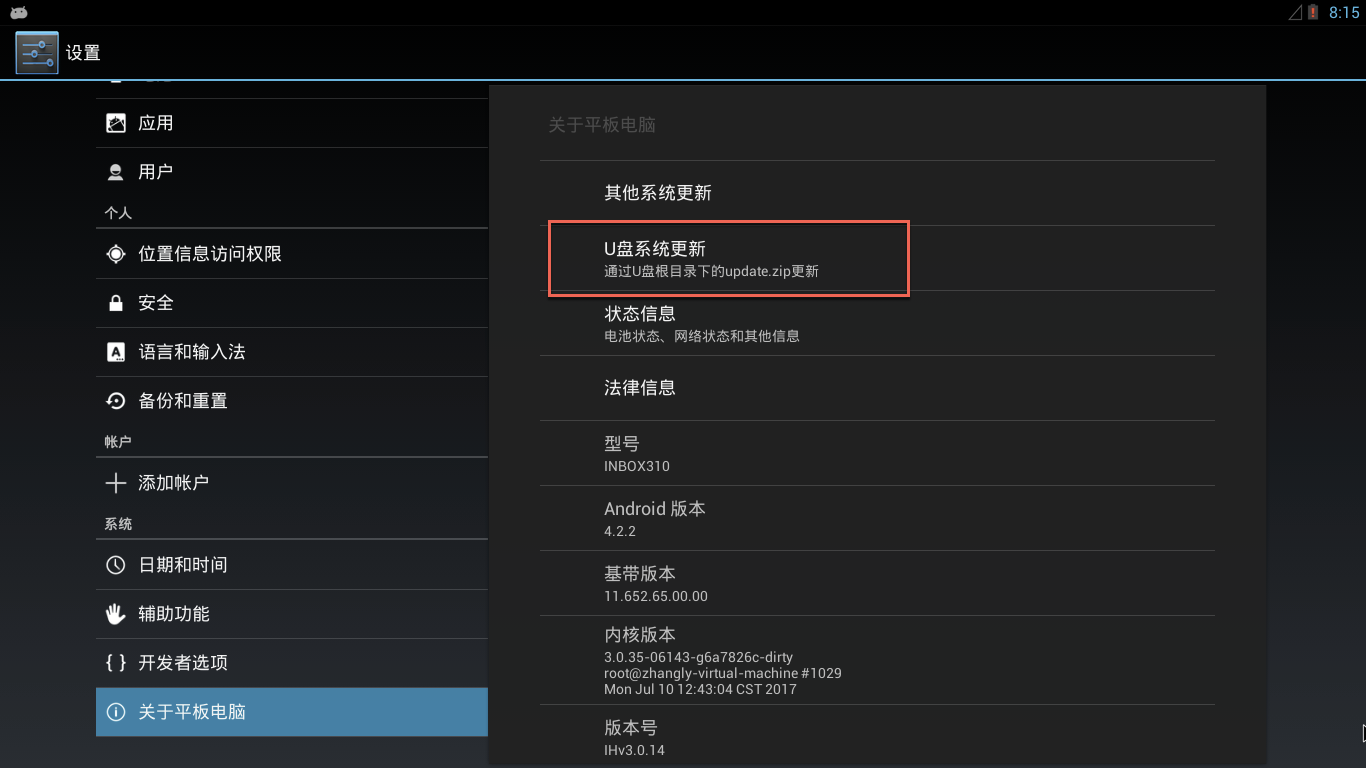
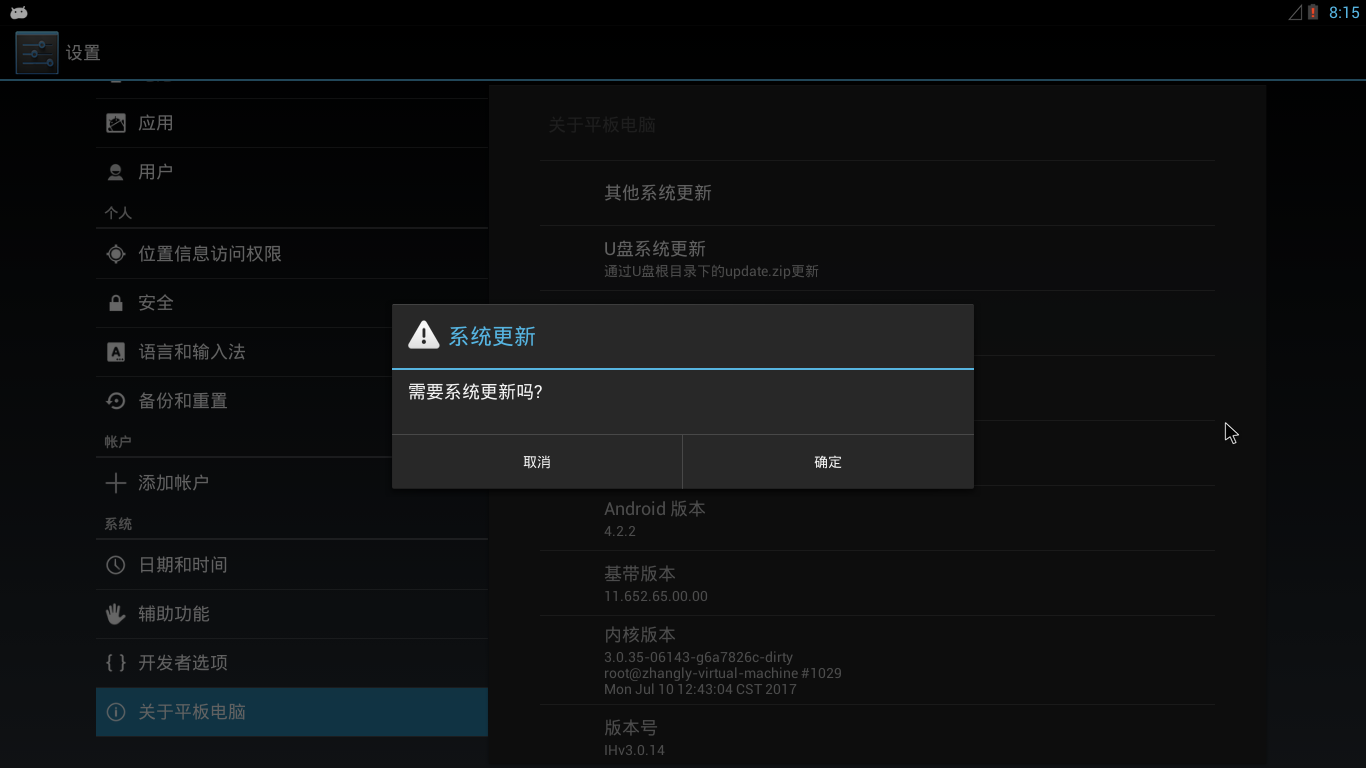
点击确定,点击确定后,工控会重启,片刻后,工控会更新固件并重新启动。
2.1.2、重置工控
同样操作进入系统设置,点击备份和重置按钮-点击恢复出厂设置-点击删除全部内容。重置并重启后,进入下一步操作。
2.2 系统基本设置规范
2.2.1 关闭硬件看门狗
进入设置-找到关于平板电脑-连续点击五次版本号-直到提示已经开启开发者模式<br />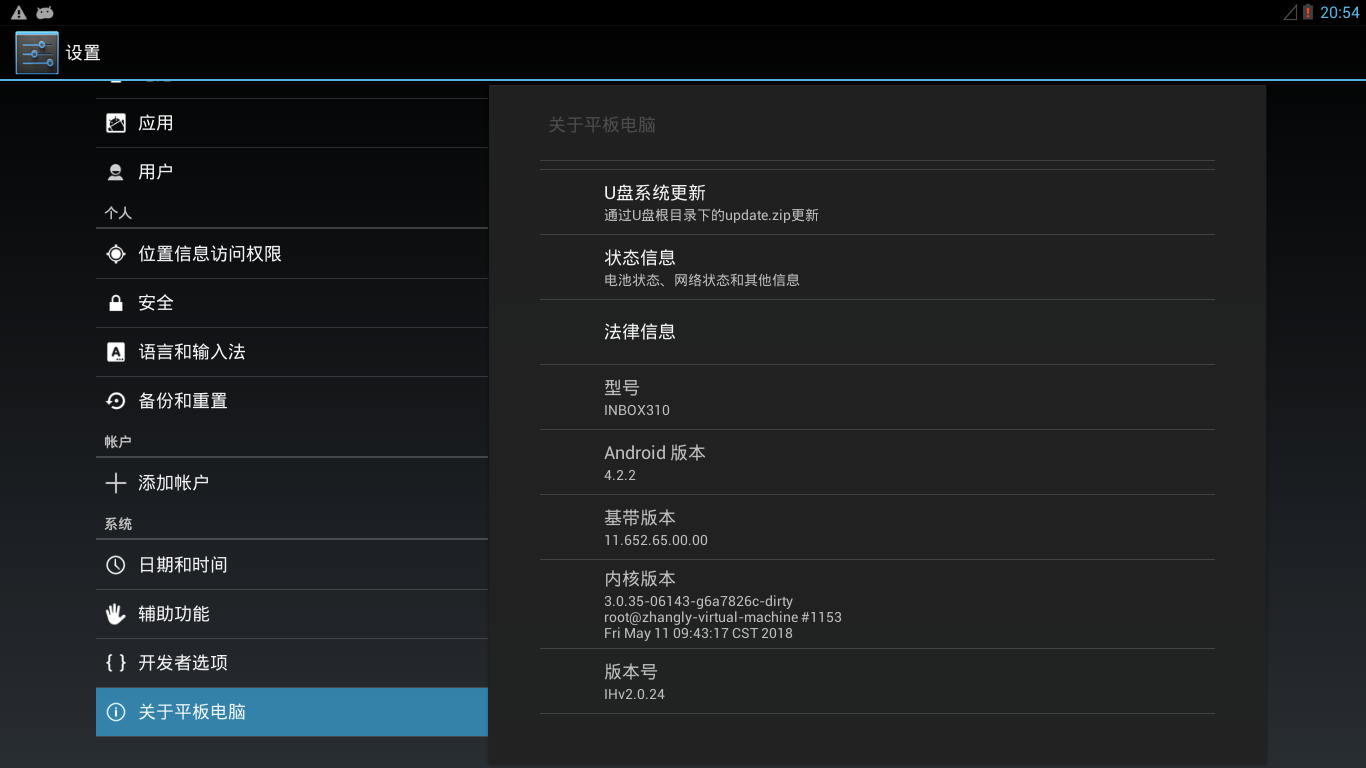
点击菜单栏中的开发者选项-把硬件看门狗的打钩取消掉。
注意:教程为了调试及开发测试方便,开启了USB调试模式,此项不是必须打钩的选项。可以不勾选。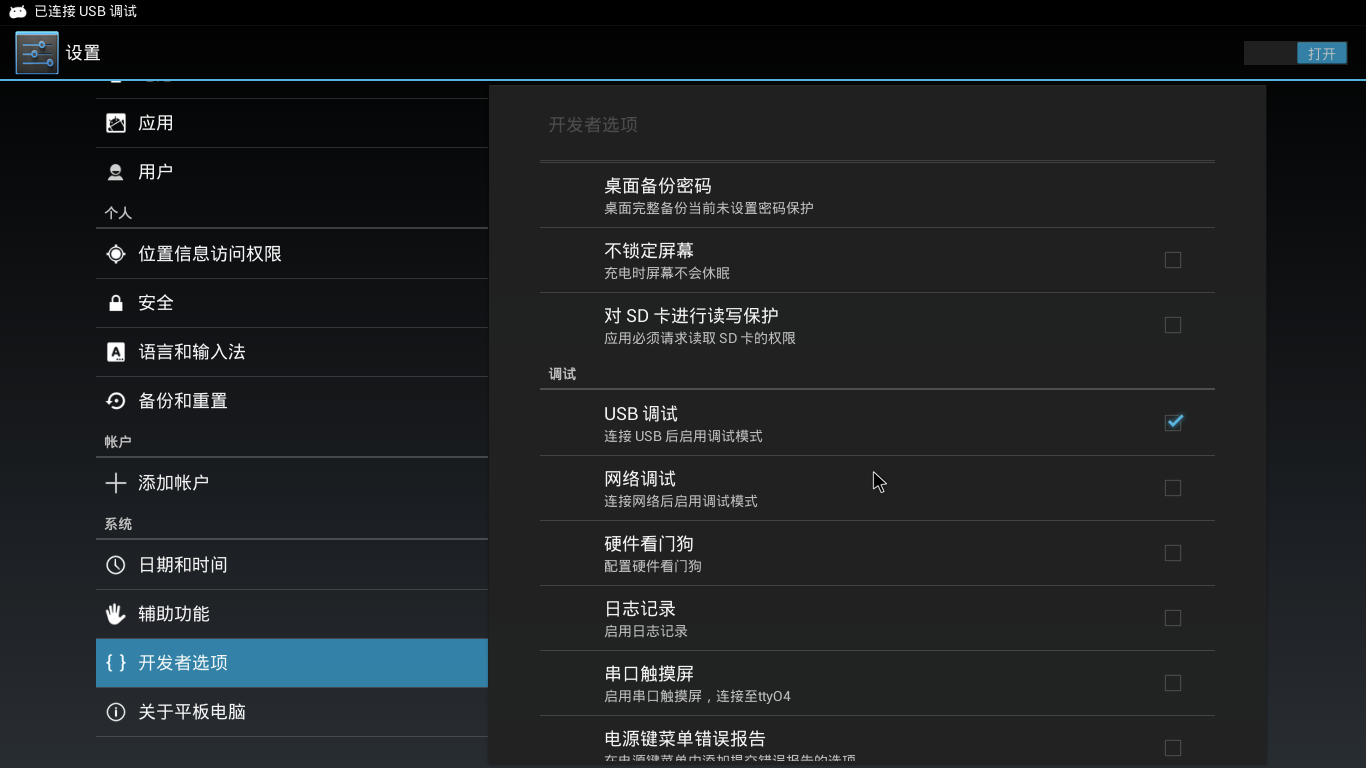
2.2.2、时间显示格式设置,勾选使用24小时格式
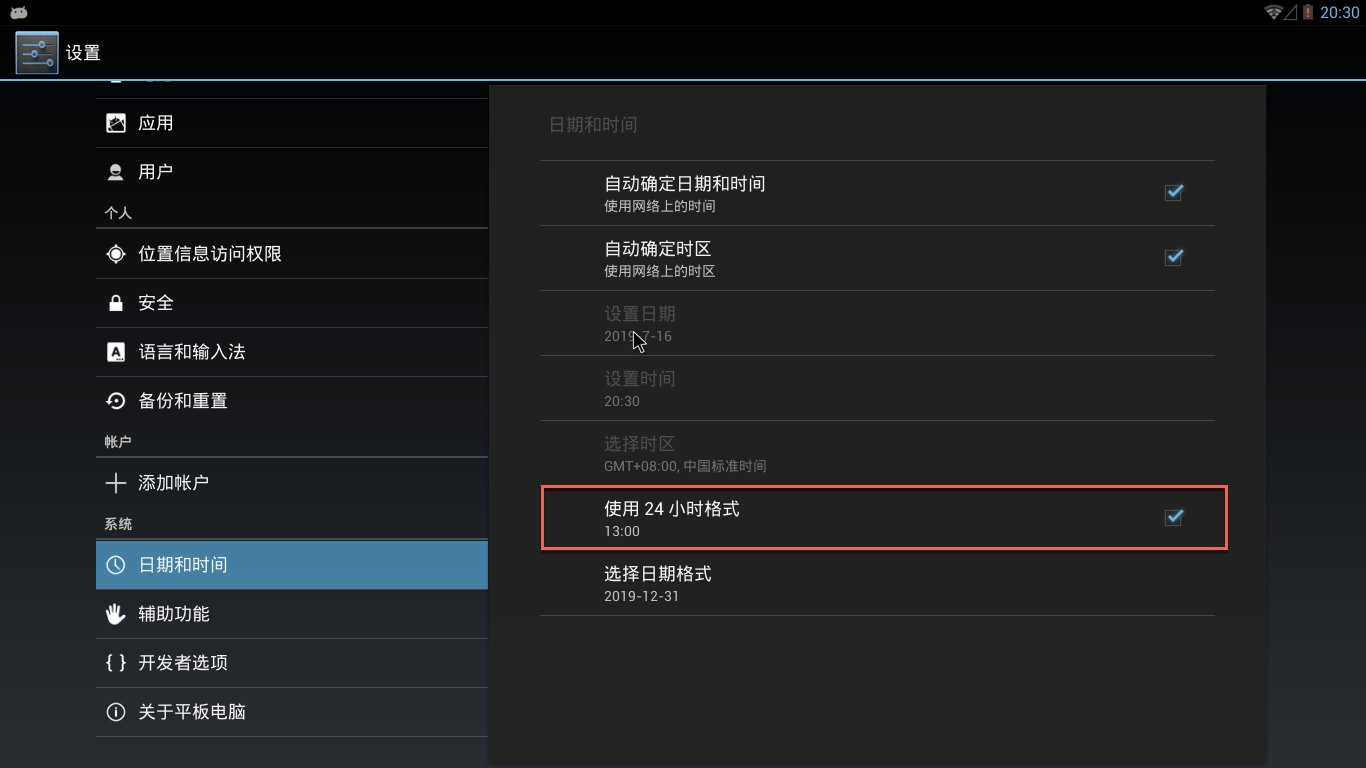
2.2.3 允许位置来源
安装软件前勾选上允许安装未知来源。安装后可以选择关闭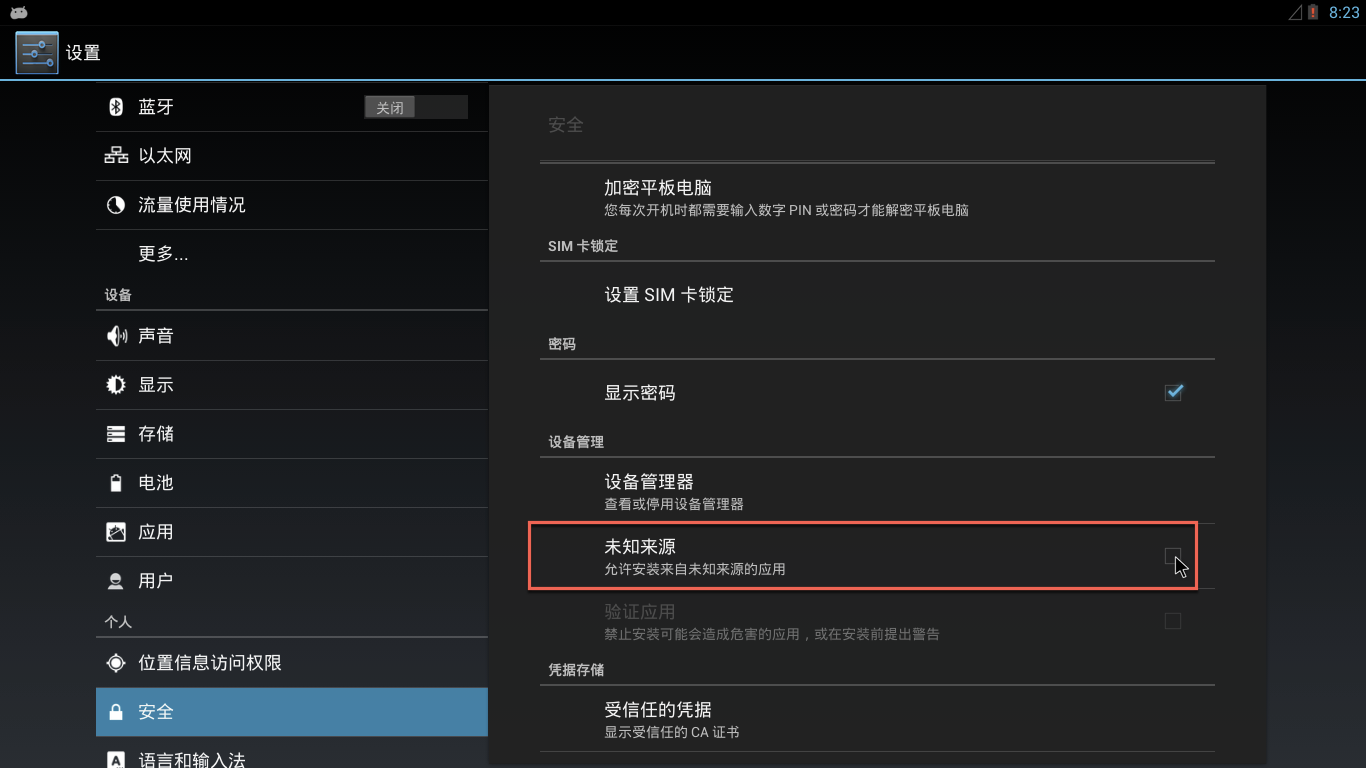
2.2.3显示设置 开启全屏显示,选择使用760p分辨率
全屏显示打开(一定要操作)设置后工控会重启
分辨率:优先选择760p 设置后工控会重启
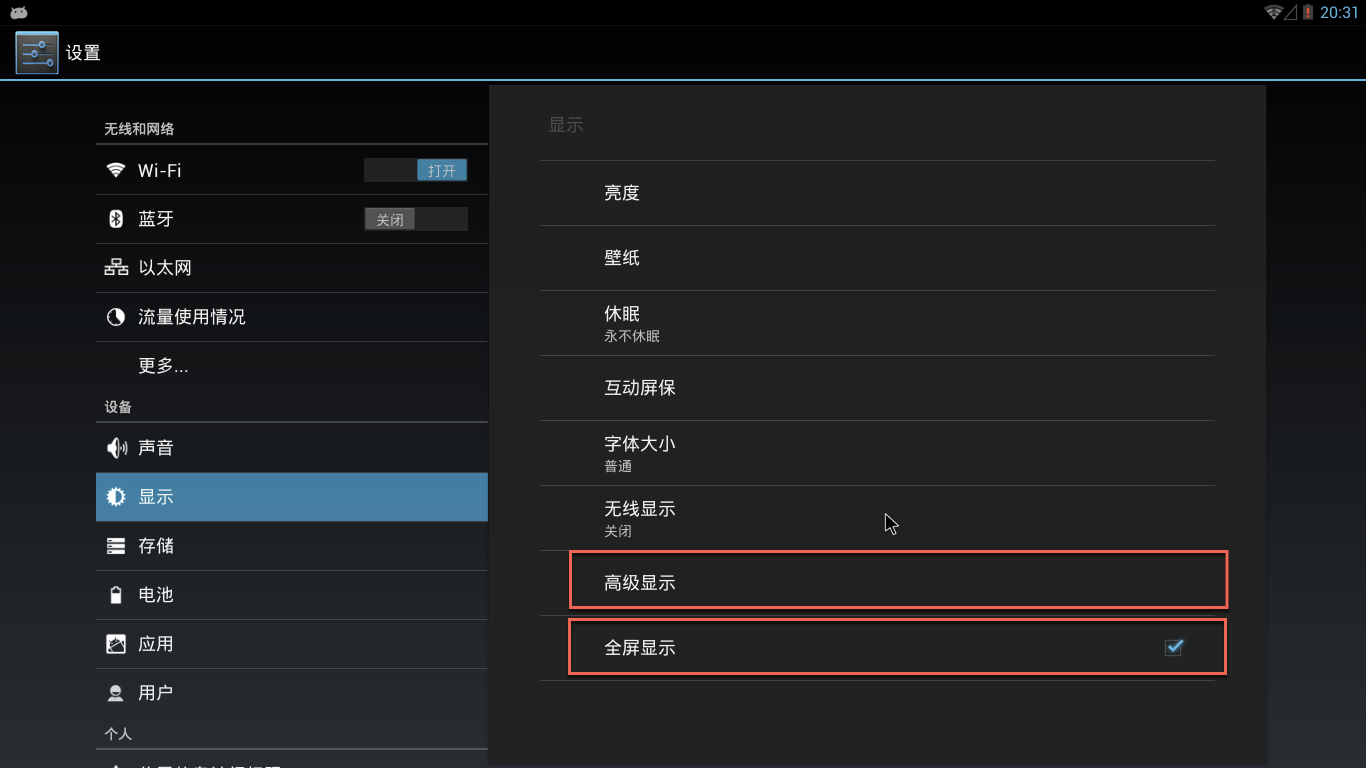
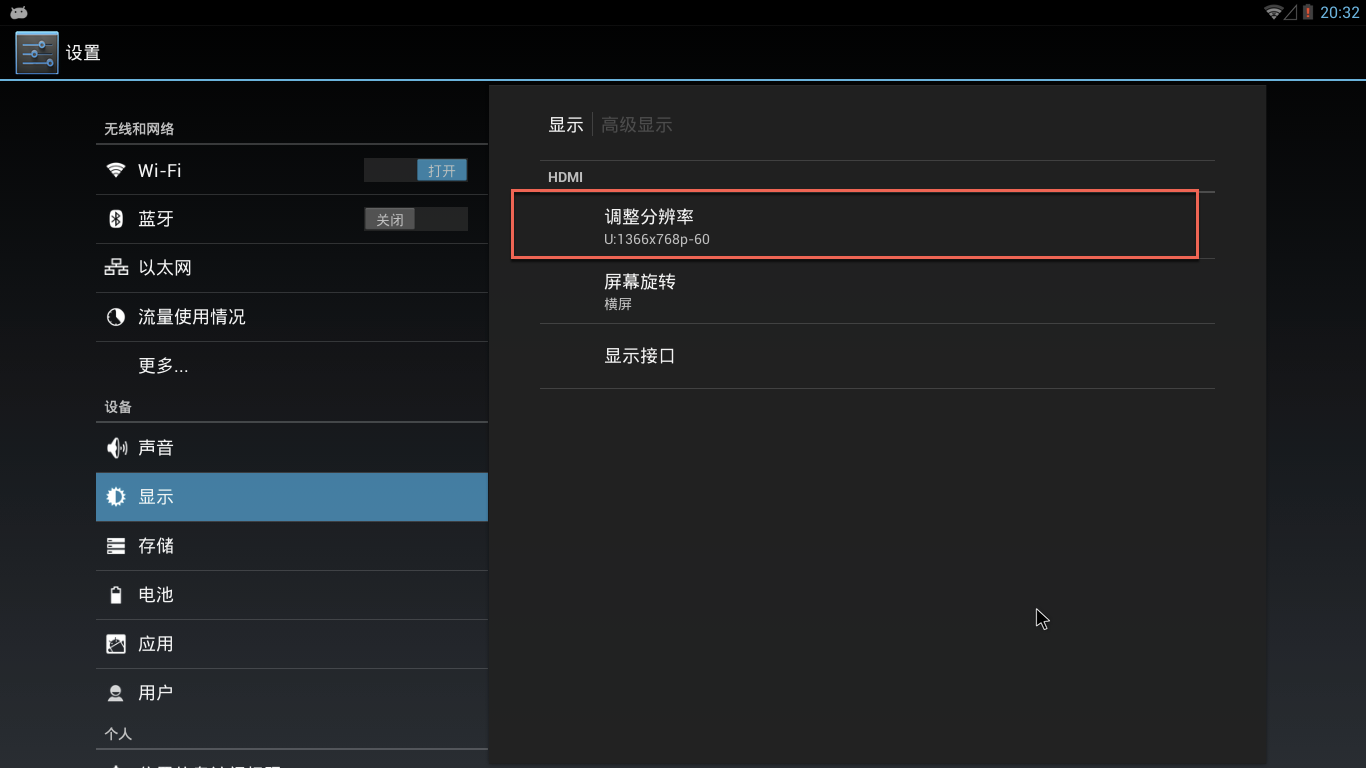
3、安装软件
打开文件管理器—点击文件管理标签栏
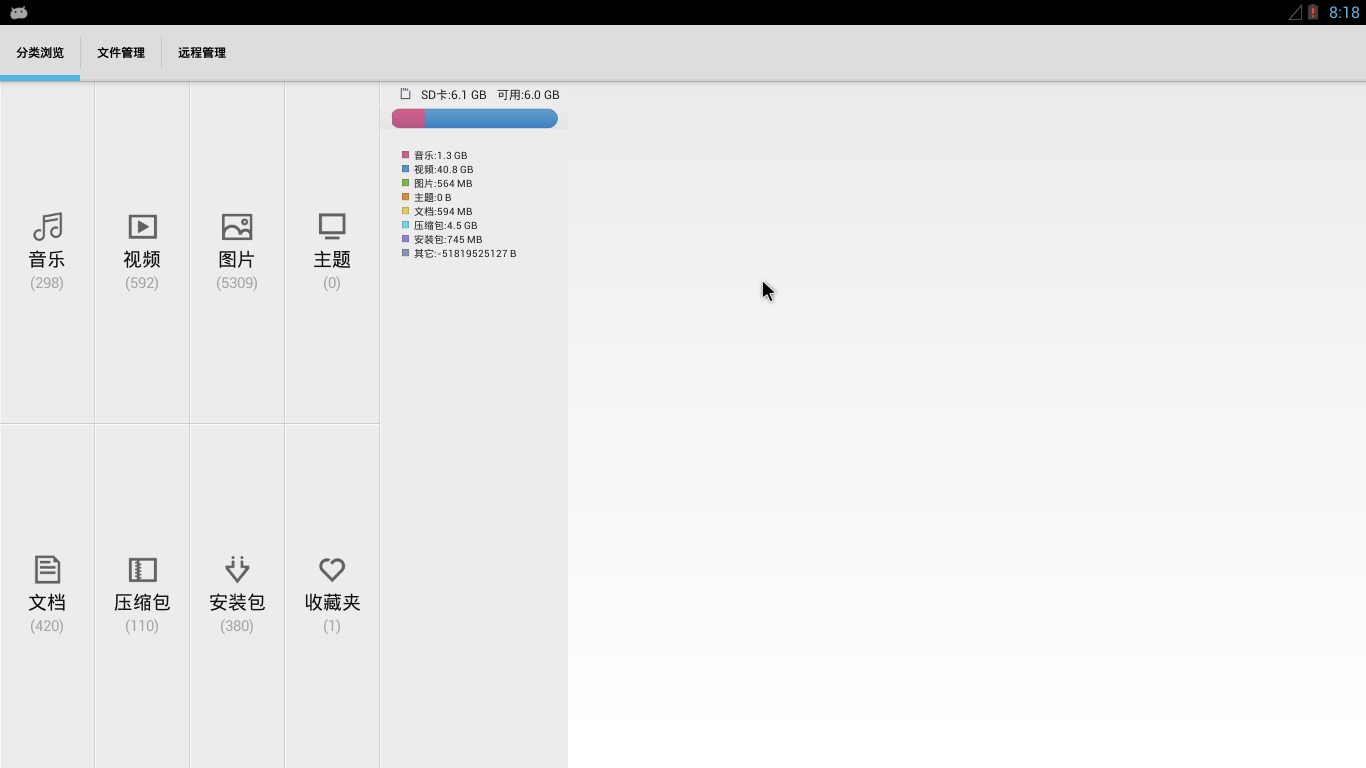
点击文件选择下拉菜单-然后点击工控文件根目录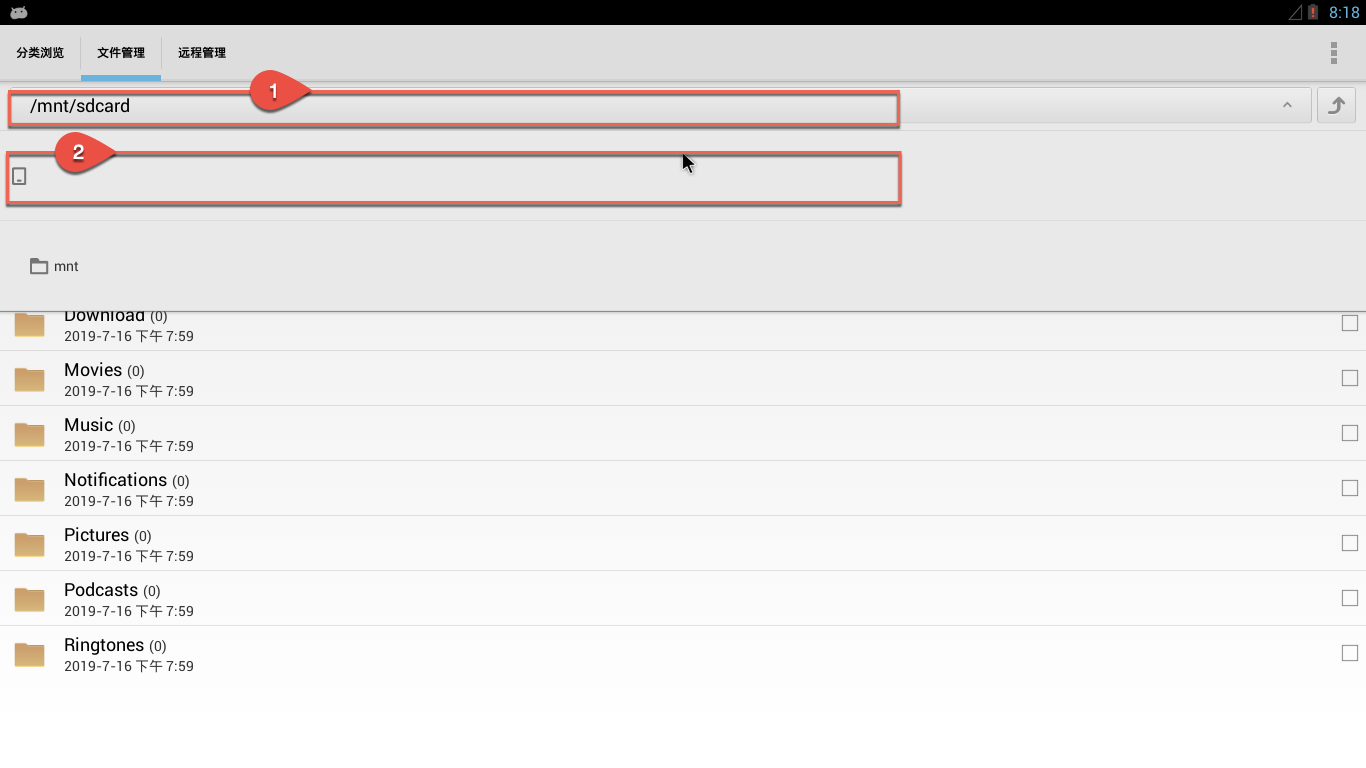
下滑-找到udisk文件夹,点击进入,并找到程序安装包
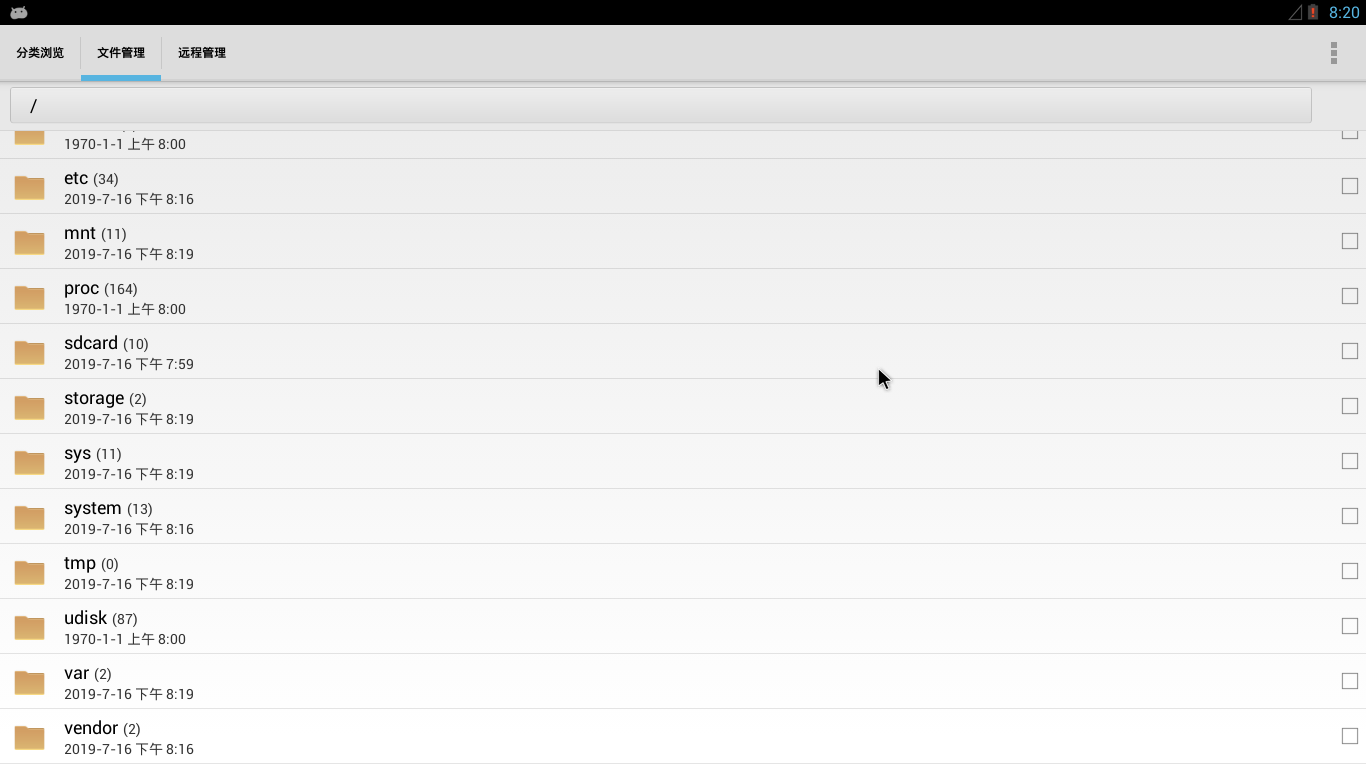
程序安装包如下:app-daemon-yht-版本号.apk 和zj-yht-vending-machine-版本号.apk
zdcm_integration_1.1.5.apk 广告软件,三个软件都要安装。
4、配置
4.1、 机型配置。
安装后,返回桌面,点击智佳无人售货机,第一次启动会进入机型配置界面。
机型配置对照表:按照对照表选好版本,点击保存配置。
| 机器类型 | 对应选择版本 |
|---|---|
| 澳柯玛饮料机 | 澳柯玛标准版 |
| 澳柯玛饮料机+澳柯玛格子柜 | 澳柯玛标准版 |
| 中吉弹簧机 | 中吉+中吉格子柜版 |
| 中吉弹簧机+副柜 | 中吉+中吉格子柜版 |
| 中吉弹簧机+中吉格子柜 | 中吉+中吉格子柜版 |
| 中吉弹簧机+双凯格子柜 | 中吉+双凯格子柜版 |
| 澳柯玛饮料机+双凯格子柜 | 奥克么+双凯格子柜 |
| 富士冰山 | 富士冰山+双凯柜子版 |
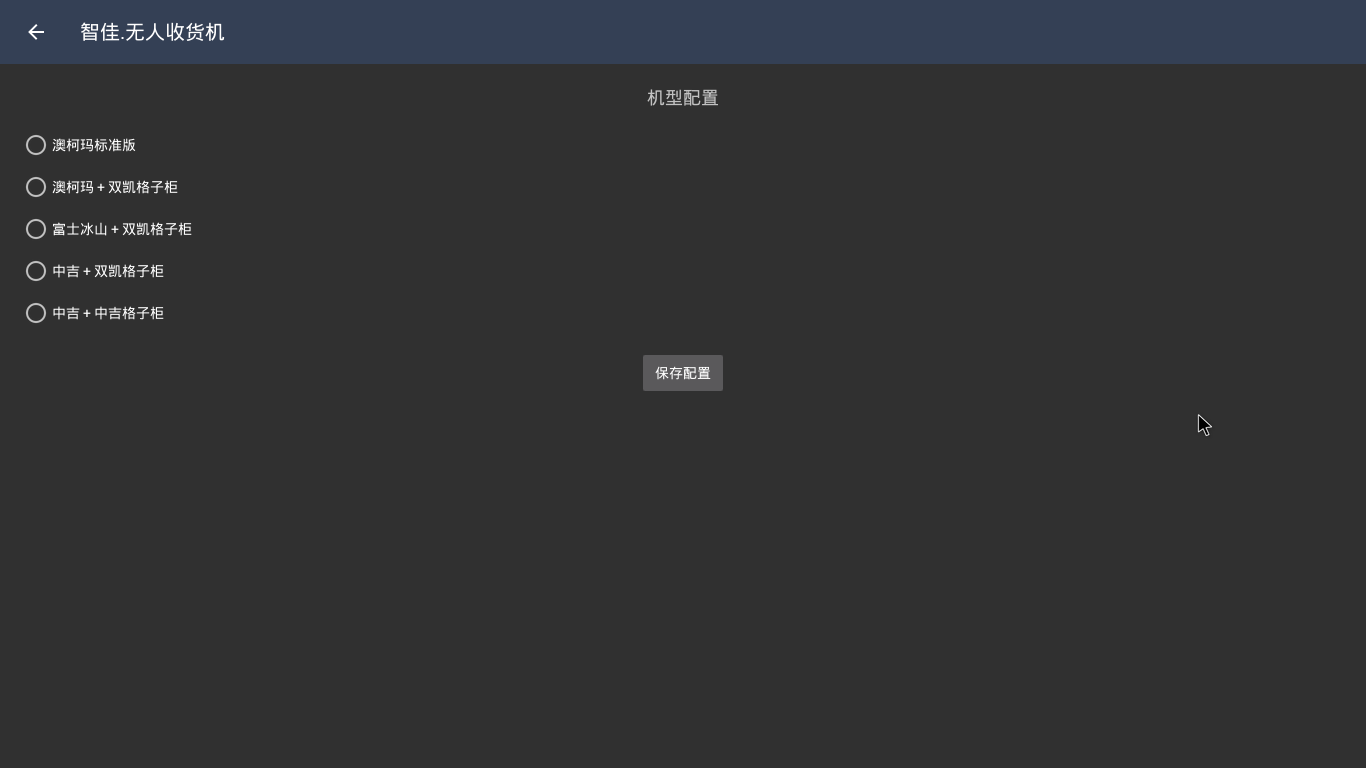
4.2 小程序切换平台
通过小程序切换平台后,然后进行输入机器编号进行后续操作,安装完成后,并联系技术部激活。
激活后,通过小程序配置货道即可。原先配置过货道的机器,可以全选货道点击补充货道,并点击置0,点击提交即可,配置完成后,点击下发到机器。
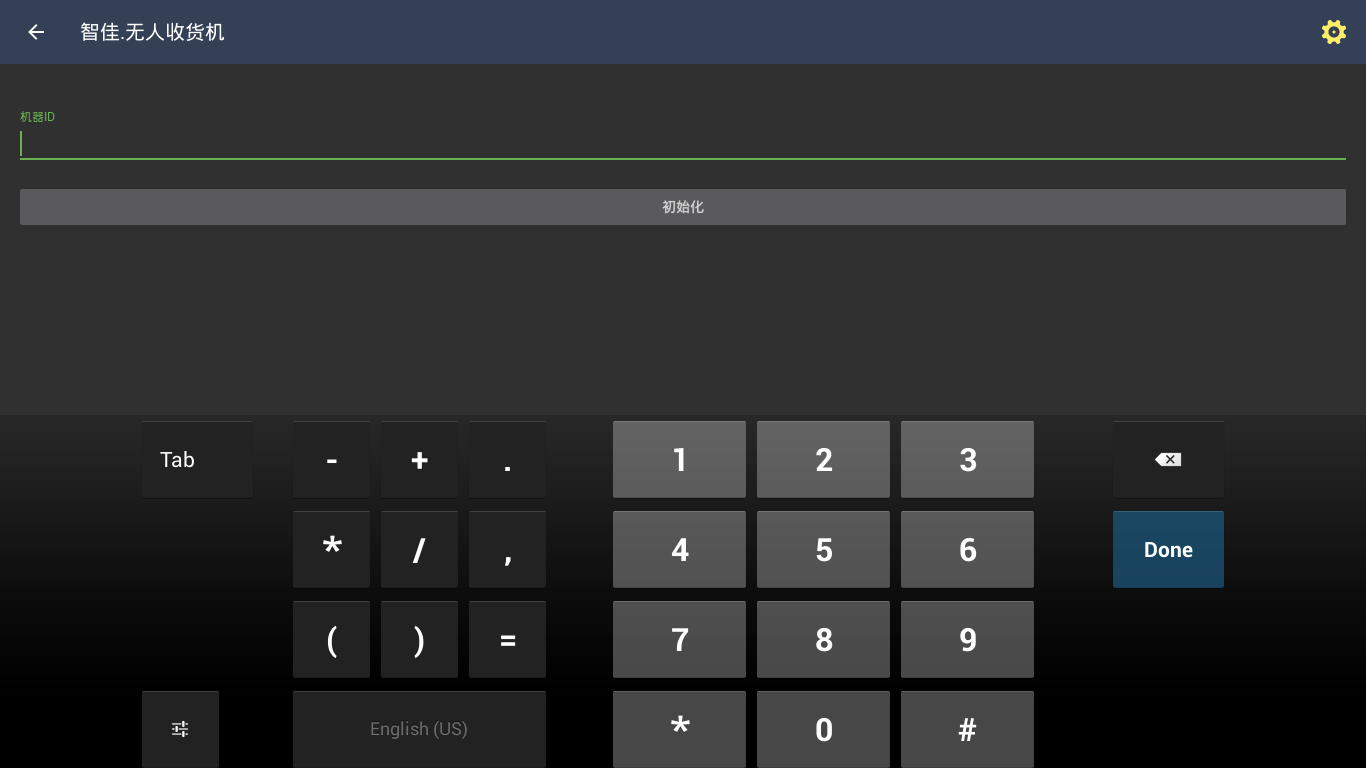
操作结束,并配置好货道后,界面如图
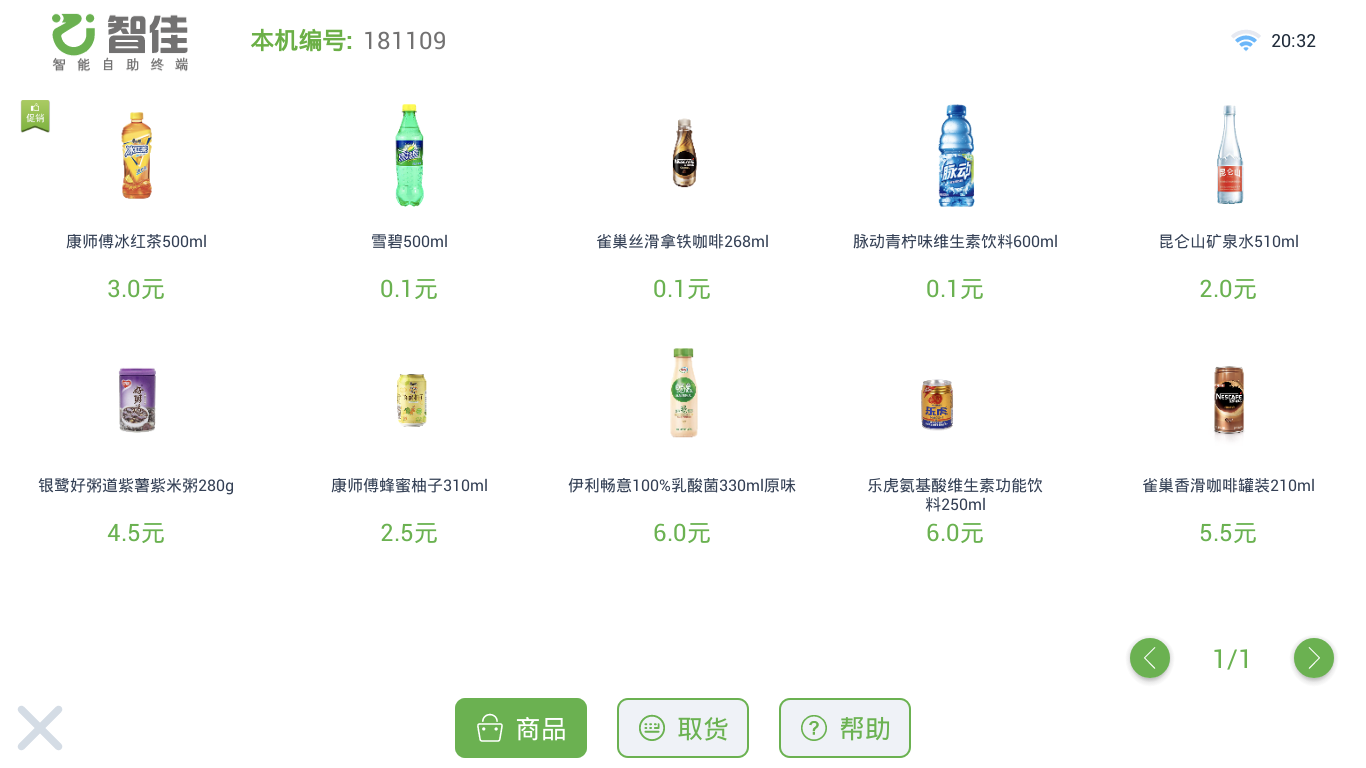
5、app使用指引见如下链接
https://www.yuque.com/docs/share/8981368e-939e-4129-86ad-75fc2e561287